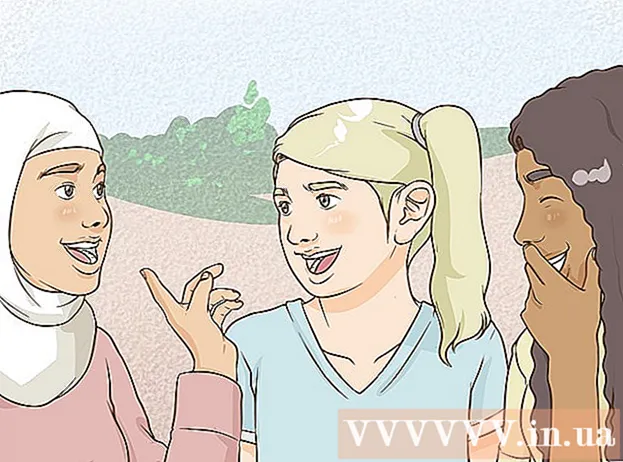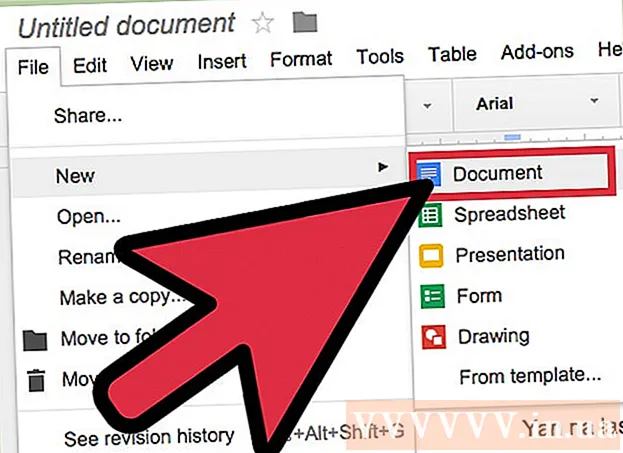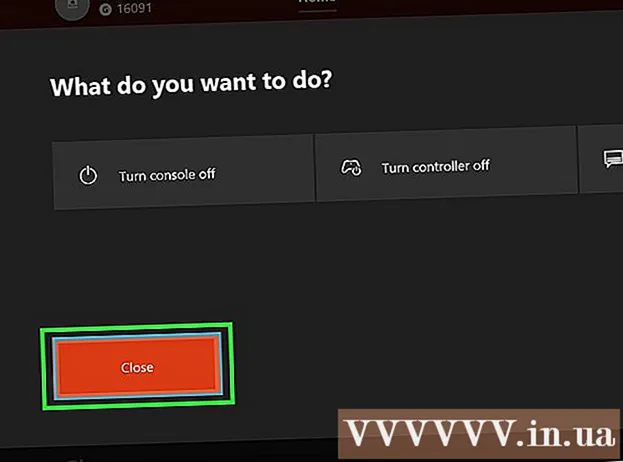Autora:
Randy Alexander
Data De La Creació:
2 Abril 2021
Data D’Actualització:
26 Juny 2024

Content
En aquest article es mostra com convertir fitxers d'imatge (com ara JPG o PNG) a fitxers PDF. Podeu convertir imatges a fitxers PDF en equips Windows i Mac, així com en telèfons iPhone i Android.
Passos
Mètode 1 de 4: en sistemes operatius Windows
. Feu clic al logotip de Windows a l'extrem inferior esquerre de la pantalla per obrir el menú Començar.
- O bé, si la foto que voleu convertir es desa a la pantalla inicial o en una altra carpeta, feu clic amb el botó dret a la foto i trieu Obert amb (Obriu amb) i feu clic Fotografies (Foto) per obrir fotografies mitjançant el programa Fotos. Podeu ometre el pas "Icona de clic" Imprimir (Imprimiu) "si decidiu fer això.

i després feu doble clic Vista prèvia en els resultats.
"Compartir" a l'extrem inferior esquerre de la pantalla obre un menú desplegable.
"Comparteix" a l'extrem superior dret de la pantalla. Això obrirà un menú a la part inferior de la pantalla.

Google Play Store i feu el següent:- Toca la barra de cerca.
- Tipus convertidor d’imatges a pdf i tria Torna o bé Cerca (Cerca)
- Trieu una aplicació Convertidor d'imatges a PDF amb el símbol del sol, dues muntanyes i "PDF".
- Trieu INSTAL·LAR (Configuració).
- Trieu ACCEPTAR (Acceptat) quan se li demani.

Obriu l'aplicació Image to PDF Converter. Trieu OBERT (Obriu) a Google Play Store quan s'hagi completat la baixada de l'aplicació o toqueu la icona de l'aplicació Image to PDF Converter al calaix de l'aplicació Android.
Trieu + a l'extrem superior esquerre de la pantalla per obrir una llista de llocs on desar fotos a Android.
Trieu un àlbum. Toqueu l'àlbum o on vulgueu seleccionar la foto.
Seleccioneu imatges per convertir. Toqueu cada imatge que vulgueu afegir al fitxer PDF. Veureu una marca de verificació a l'extrem inferior dret de cada foto seleccionada.
Toca la icona ✓ a l'extrem superior dret de la pantalla per afegir imatges a la vostra llista de PDF.
Toqueu "Converteix" a la part superior de la pantalla amb una fletxa a la dreta al costat del full de paper que diu "PDF". Això obrirà la pàgina PDF.
Toqueu el botó Desa PDF (Desa PDF) és de color blau a la part inferior de la pantalla. La foto seleccionada s'afegirà al PDF i es desarà a la carpeta "Image to PDF Converter" a la ubicació predeterminada per desar Android (com ara una targeta de memòria SD). publicitat
Consells
- L’ús de fitxers PDF sol ser eficaç per emmagatzemar diverses imatges relacionades (com ara la part frontal i posterior del permís de conduir, les pàgines del passaport i / o la identificació).
Advertiment
- Els fitxers PDF normalment no ocupen tant espai com els fitxers d’imatge, de manera que experimentareu pèrdues de qualitat d’imatge.